批量修改多个不同类型文本文件的拓展名,使其格式统一
翻译:简体中文,更新于:2023-04-30 20:29
概要:在日常工作或学习中,我们经常需要处理多个文本文件,但是这些文件可能存在不同的拓展名,这给文件的管理和处理带来了一定的困难。因此,为了方便文件的管理和处理,本篇文章将具体介绍如何通过简单的操作这些文本文件的拓展名批量修改,来完成其格式的统一。
由于文本文件和二进制文件的存储方式不同,二进制文件包含的数据类型和存储格式比较复杂,对其进行拓展名的修改可能会导致文件损坏或无法使用。所以我们今天文章针对的是文本文件,并不适用与二进制文件。
在日常工作或学习中,我们可能会遇到将多个文本文件的拓展名统一的需求,这样可以更方便地管理和处理文件。举个例子,假设我们需要将一个项目中的多个 Word 文本资料的拓展名从“.docx”和 ”.doc“都修改为“.txt”存储,从而释放更多内存空间。
为了实现批量修改多个文本文件的拓展名,使其格式统一,我们可以使用「我的ABC软件工具箱」帮忙。它提供了非常丰富的功能,可以批量修改文件夹名、文件名、拓展名等等。同时,它也支持多种规则和通配符,可以方便地进行批量操作。此外,该工具界面简洁,操作起来也是相当容易。
我们只需要打开软件主页,点击「文件名称」-「按规则修改文件拓展名」。
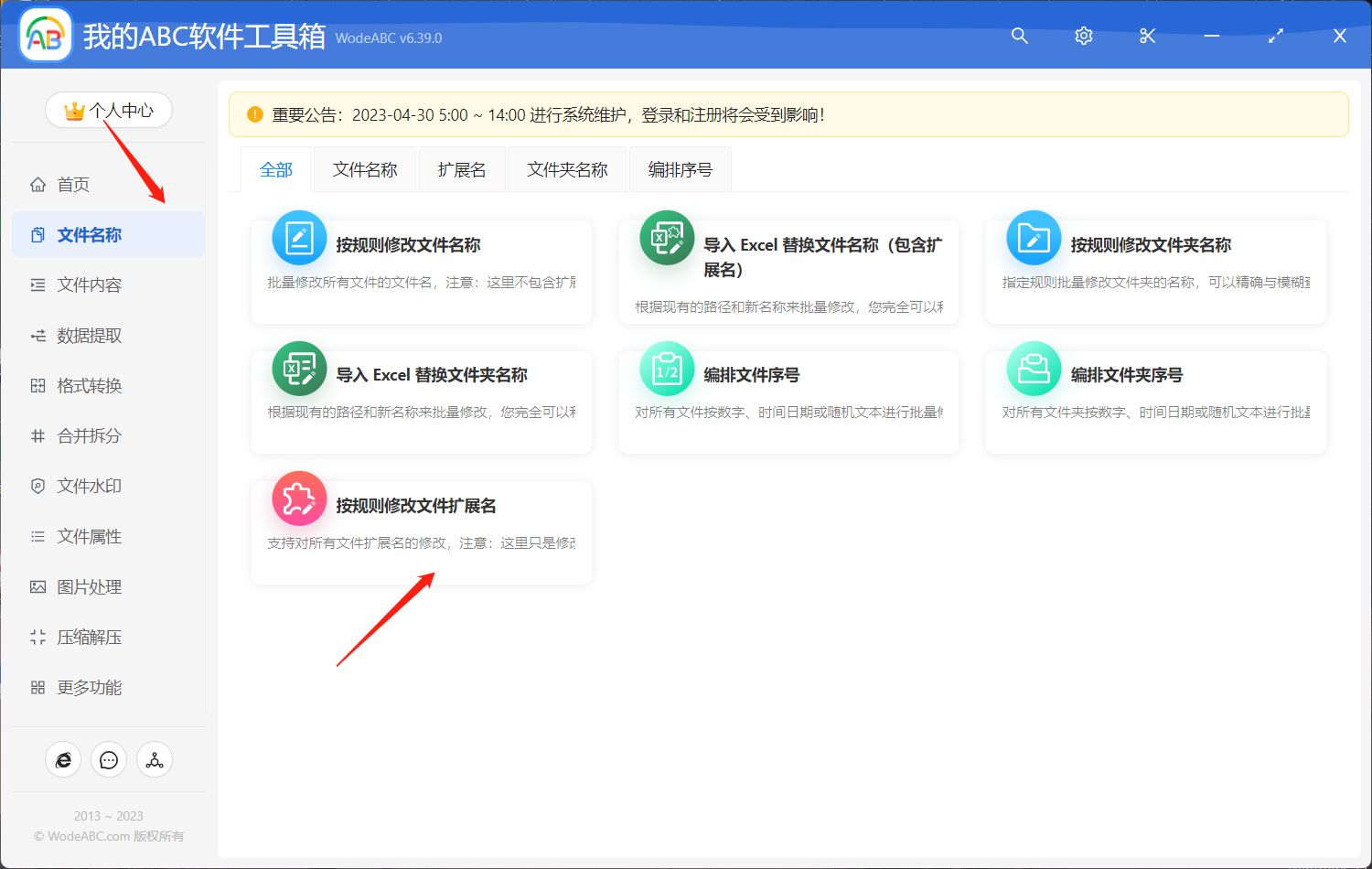
然后添加需要进行批量修改拓展名的文本文件。
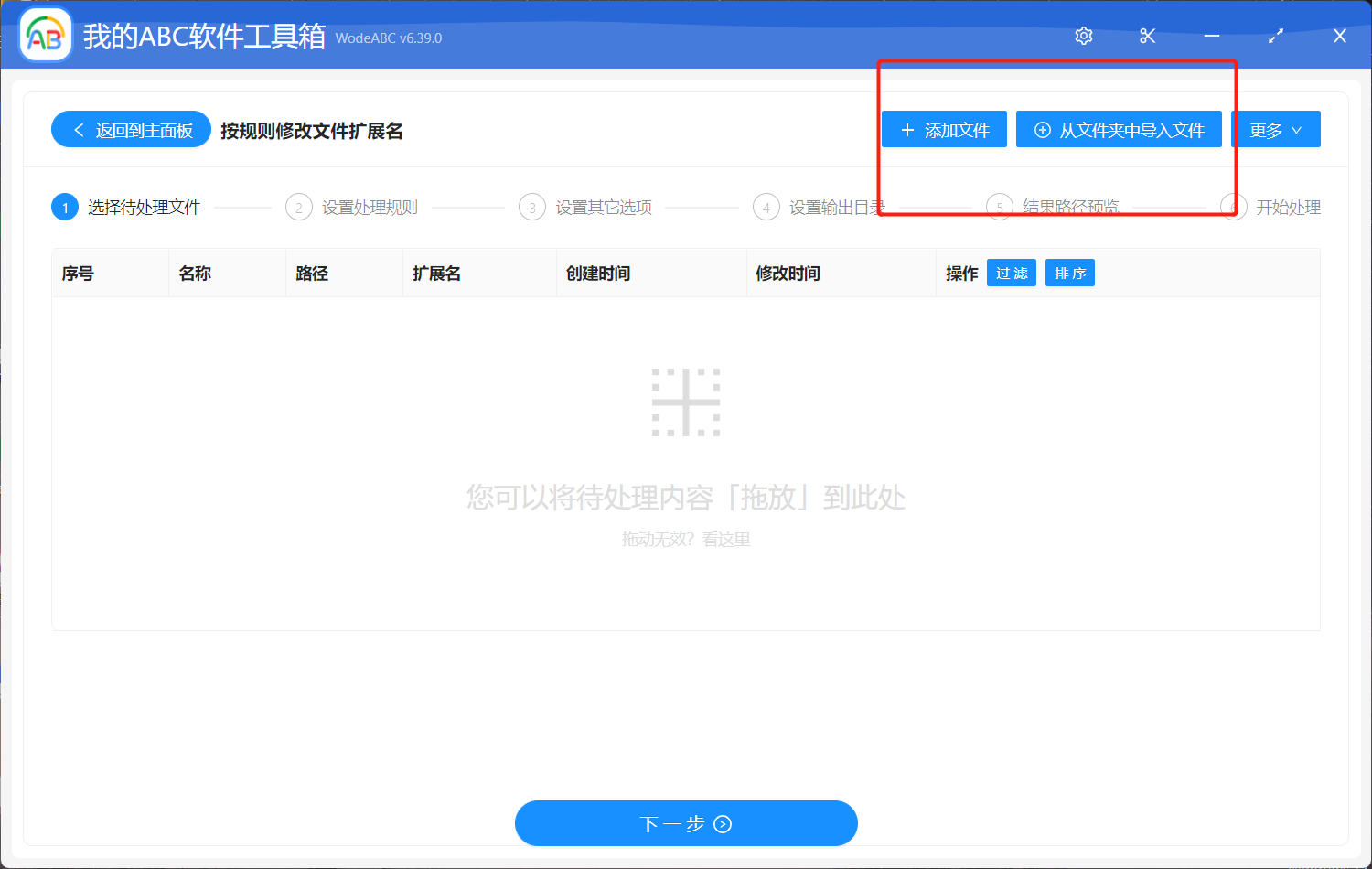
在自定义设置界面中,点击「快速填写规则」-「查找并覆盖文本」,选择「批量精确文本」-「逐行查找并统一替换为相同内容」。然后将具体的拓展名输入在下面对应文本框中。
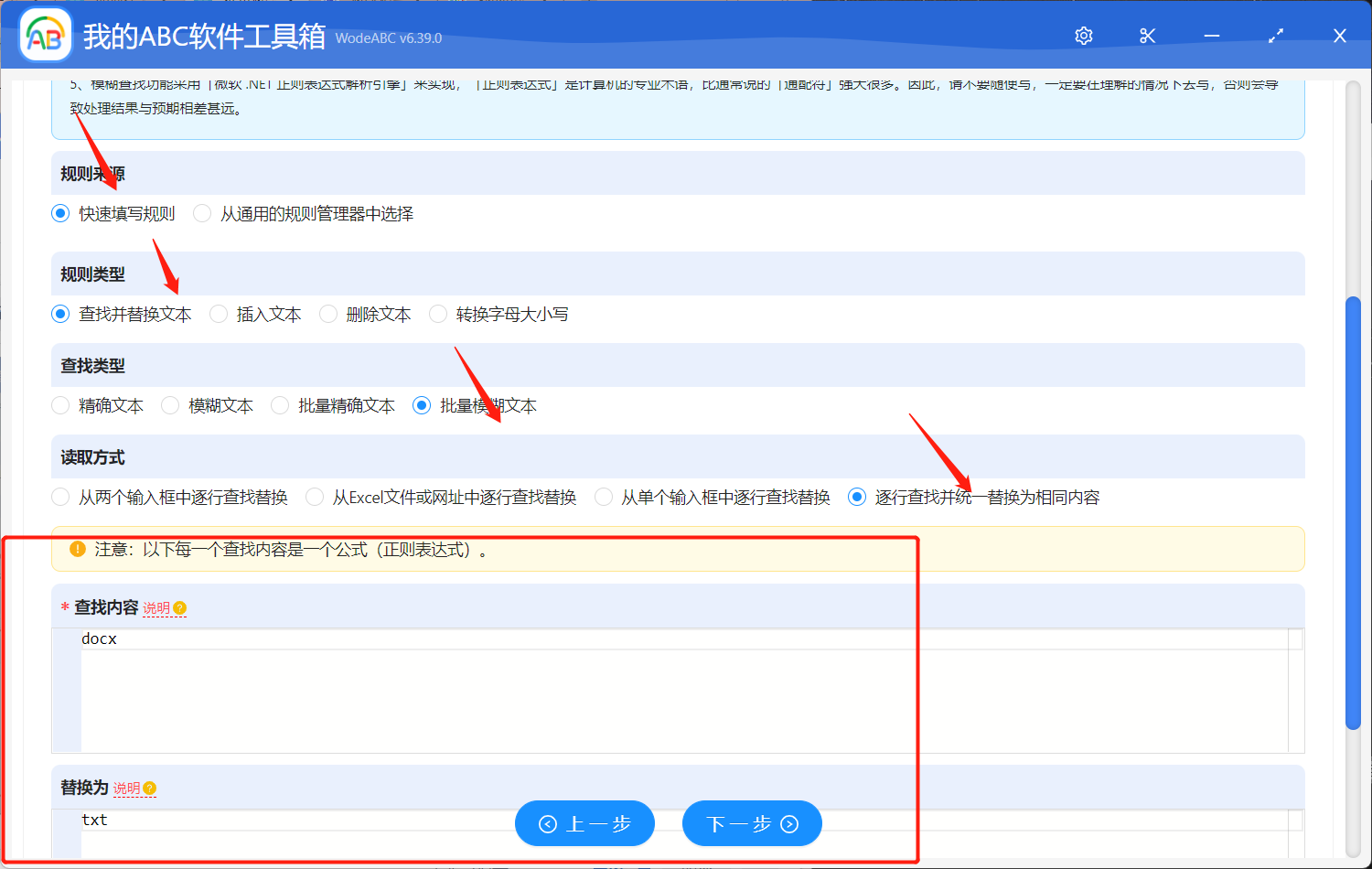
由于在手工添加或修改规则的内容时,如果输入的文本的「前后」有空格、换行等看不见的空白文本,可能会导致查找不到结果。所以您需要自行选择是否保留空白文本。
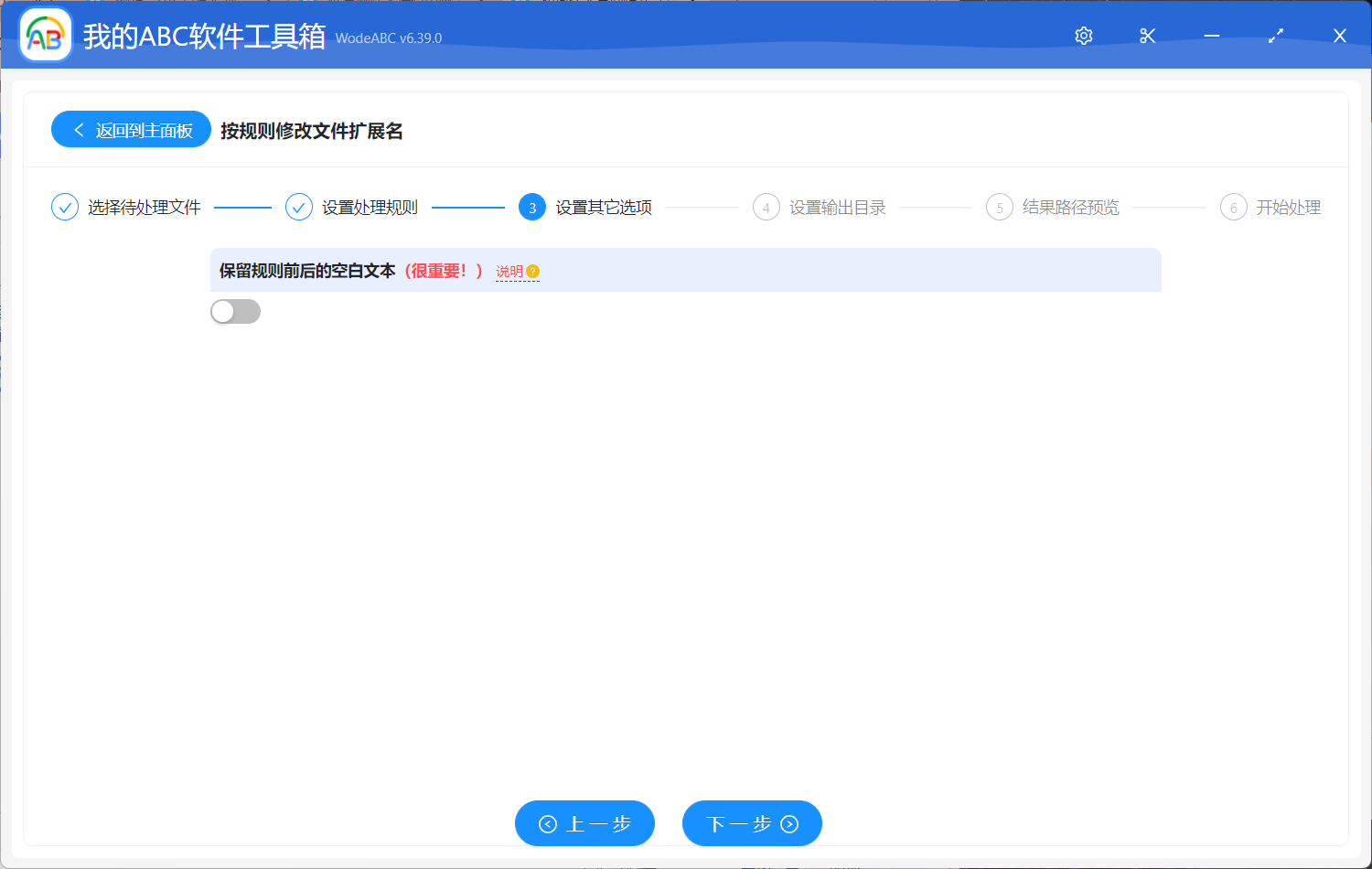
设置好输出文件夹并对结果路径进行预览,之后点击“开始处理”。完成后可在文件夹中找到输出结果进行查看。
下图中是我实操后得出的文件名对比,可以看到下方的原 Word 文本文档经过软件的批量处理,修改了拓展名并且将其文件格式也变为了 TXT纯文本文档。
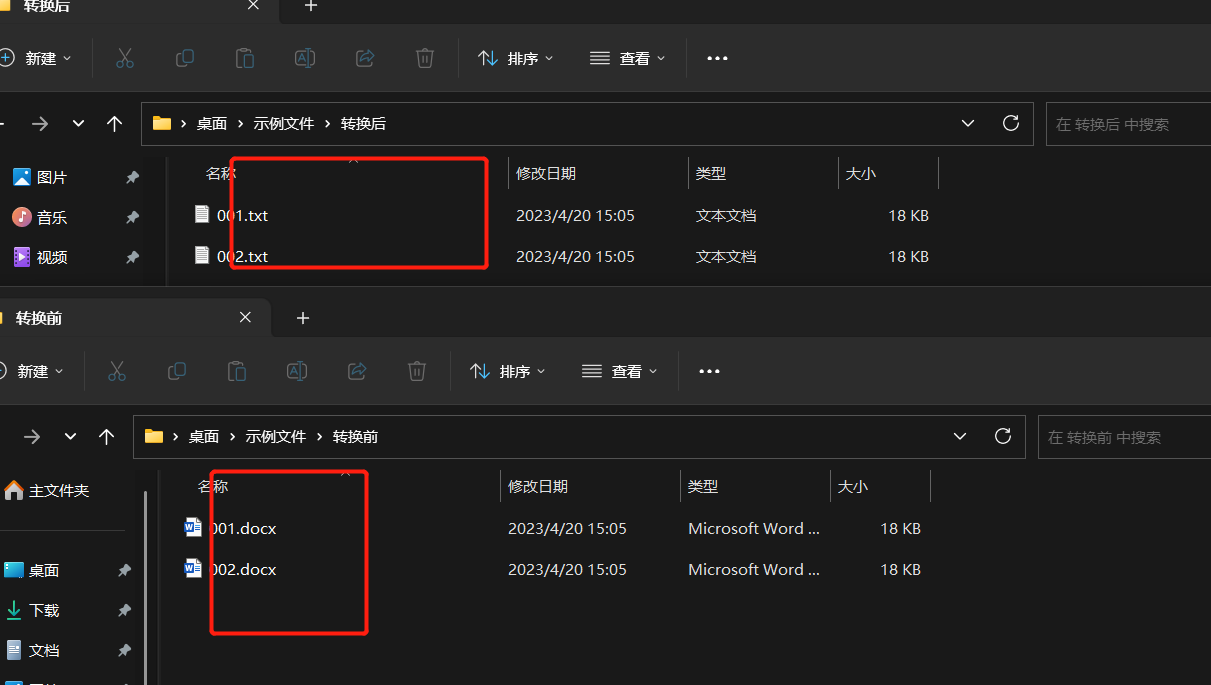
批量修改多个文本文件的拓展名使其格式统一可以大大提高文件的管理和处理效率,减少人工操作的时间和错误。同时,使用专业的工具可以避免错误操作,提高工作的准确性和可靠性。文中软件作为一款强大的批量文件处理工具,可以帮助我们轻松地完成这个任务,并且还提供了许多其他的功能和工具,适用于各种不同的文件处理需求。